网络测试工具 - QCheck
本片博客内容借鉴51CTO中joyssue博主文章。
网络性能不仅与交换和路由设备的性能相关,而且与线路质量也有很大关系。使用Qcheck可以测试网络性能。这是NetIQ公司开发的一款免费网络测试软件,被称为“Ping命率、回应时间等,从而测试网络的响应时间和数据传输率。Qcheck可从其官方网站(http://www.qcheck.net/)下载。
一、 Qcheck简介
测试时需使用两台计算机,并且均需安装并运行Qcheck。在测试时,从一个客户端向另一个客户端发送文件,通过测试文件发送时所消耗的时间,计算出传输率(以Mbit/s为单位),例如TCP/UDP传输率测试。当然,测试结果越高越好,100Mbit/s端口的理论值最高为94Mbit/s(传输率)。具体操作步骤如下。
步骤一:
在要测试的网络两端需要分别准备一台计算机,这两台计算机上均安装QCheck软件,并分别运行,如下图所示:
步骤二:
在QCheck窗口中,From Endpoint 1表示要发送数据的端点;To Endpoint 2表示要将数据发送到的端点。软件中有几个圆形按钮,左侧的Protocol内的绿色按钮表示可以使用的协议类型,包括TCP、UDP、SPX和IPX。右侧的Options内的棕色按钮表示可以测试的项目,并且不同的项目适用于不同的协议。
在QCheck窗口中,From Endpoint 1表示要发送数据的端点;To Endpoint 2表示要将数据发送到的端点。软件中有几个圆形按钮,左侧的Protocol内的绿色按钮表示可以使用的协议类型,包括TCP、UDP、SPX和IPX。右侧的Options内的棕色按钮表示可以测试的项目,并且不同的项目适用于不同的协议。
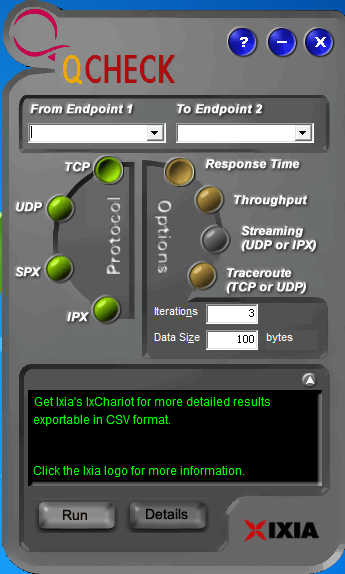
Response Time(响应时间) 可以测试响应的最短、平均与最长时间,该测试适用于所有的协议。
Throughput(吞吐量) 用来测试在每秒送出的数据量,以测试网络带宽。它也适用于所有的协议。
Streaming 用来测试串流传输率,如多媒体流的带宽,它只适用于UDP和IPX协议。
Traceroute 相当于Windows中的Tracert命令,用来测试一台计算机到另一台计算机所经过的路由,它只适用于TCP和UDP协议。
在进行测试之前,首先需要单击相应的按钮选择要使用的协议,在右侧单击选中所要使用的测试类型按钮,再单击Run按钮即可开始测试,测试完成以后,会在下面的黑色框中显示出测试结果,也可以单击Details按钮查看详细信息
二、QCheck使用
1.TCP 响应时间测试
TCP响应时间(TCP Response Time)测试可以测试出完成TCP通信的最短、平均与最长时间,测试类似于Windows系统内置的ping命令(ping ip -t),可以让用户了解与另一台计算机的TCP通信所需要的时间,这个测量一般称为“延缓”或“延迟(latency)”。具体操作步骤如下。
步骤一:
在QCheck界面进行如下设置:
(1)在From Endpoint 1下拉列表中输入本机IP,表示从本地计算机发送测试。
(2)在To Endpoint 2框中输入目标计算机的IP地址。
(3)在Protocol中选中TCP选项;
(4)在Options中选中“Response Time”按钮
(5)在Iterations文本框中输入重复测试的次数,默认为3次
(6)在Date Size文本框中输入要发送的数据包的大小,默认为100bytes
步骤二:
(1)设置完成后单击Run按钮,QCheck便自动进行测试,并在Response Time Result区域中显示测试结果,包括Minimum(最短时间)、Average(平均时间)与Maximum(最长时间)等,如图所示:
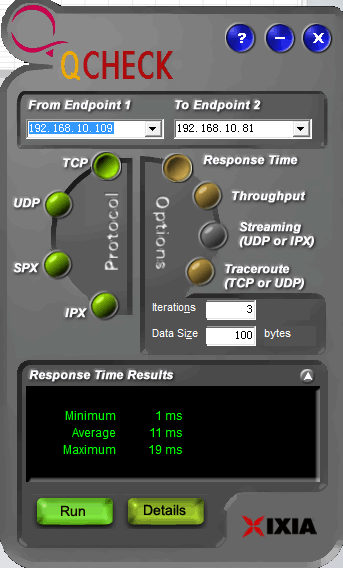
详细信息可通过单击Detail按钮查看。
2. 测试网络带宽
要测试从本地计算机与目标计算机之间的网络带宽,可以使用TCP Throughput(TCP传输率)测试,这项测试可以测量出两个节点间使用TCP协议时,每秒钟成功送出的数据量,以此来测试出网络的带宽。具体操作步骤如下。
(1)在From Endpoint 1下拉列表中输入本机IP,表示从本地计算机发送测试,在To Endpoint 2框中输入目标计算机的IP地址。 在Protocol选项区域中单击TCP按钮,在Options选项中单击Through按钮,在DataSize文本框中输入要发送的数据包大小,默认为100Kbytes。
(2)设置完成后单击Run按钮,QCheck开始测试,测试完成后在Throughput Result区域中可显示测试结果。从本计算机到局域网内另外一台计算机的访问带宽为380.953Mbps,如下图:
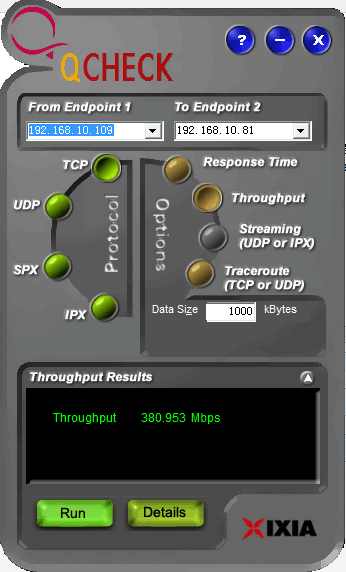
在测试网络带宽时,往往会因为设备性能、线路质量等各种因素的影响,而使得测试值比实际值要小。因此,为了求得准备的结果,建议使用多台计算机进行多次测试,一般最大值才是网络带宽的真实值。
3.串流测试
使用Qcheck的UDP串流传输率(UDP Streaming Throughput)测试,可以测试多媒体流通需要多少的频宽,以方便网络硬件速度和网络所能达到真正数据传输率间的比较。
与多媒体应用一样,串流测试会在无连接的状况下传输数据。在Qcheck中,使用无连接协议的IPX(Internetwork Packet Exchange,网络交换协议)或UDP。Qcheck的串流测试是评估应用程序使用串流格式时的表现,例如IP线上语音以及视频广播。具体操作步骤如下。
(1)在From Endpoint 1下拉列表中输入本机IP,表示从本地计算机发送测试,在To Endpoint 2框中输入目标计算机的IP地址。 在Protocol选项区域中单击UDP按钮,在Options选项中单击Streaming按钮,在DataSize文本框中输入要发送的数据包大小,默认为50Kbytes,最大不超过1Mbit/s,在Duration框中设置持续时间,默认10S。
(2)设置完成后单击Run按钮,QCheck开始测试,测试完成后在Streaming Result区域中可显示测试结果。如下图:
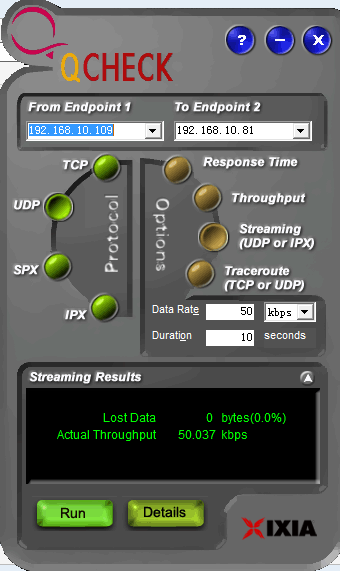





 浙公网安备 33010602011771号
浙公网安备 33010602011771号